戴尔win10笔记本系统怎么重新设置网络密码?[多图]
教程之家
操作系统
?假如我们使用笔记本电脑连接某个无线网络,那么只要我们再次带着电脑进入该无线网络的范围,那么它就可以做到无操作的连接。但是,最近有位戴尔win10笔记本系统,发现无线网络的密码修改后,出现了无法连接此网络的情况。下面就来看一下遇到这种情况,戴尔win10笔记本系统重新设置网络密码的方法!

1、如图所示,点击打开Win10开始菜单,点击“设置”;
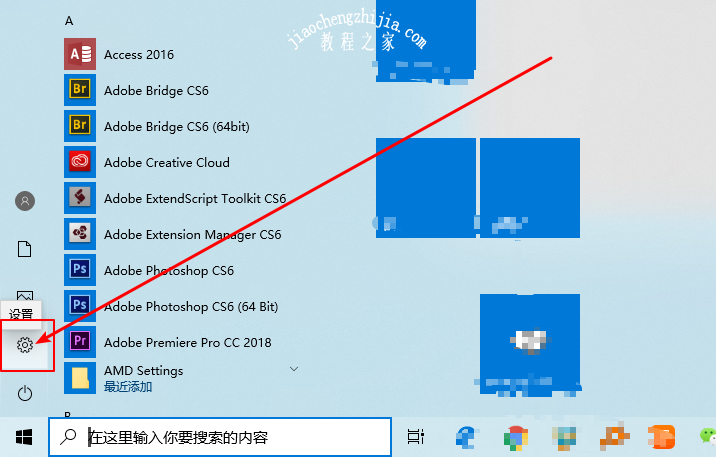
2、然后再点击进入“网络和Internet”,如下图所示;
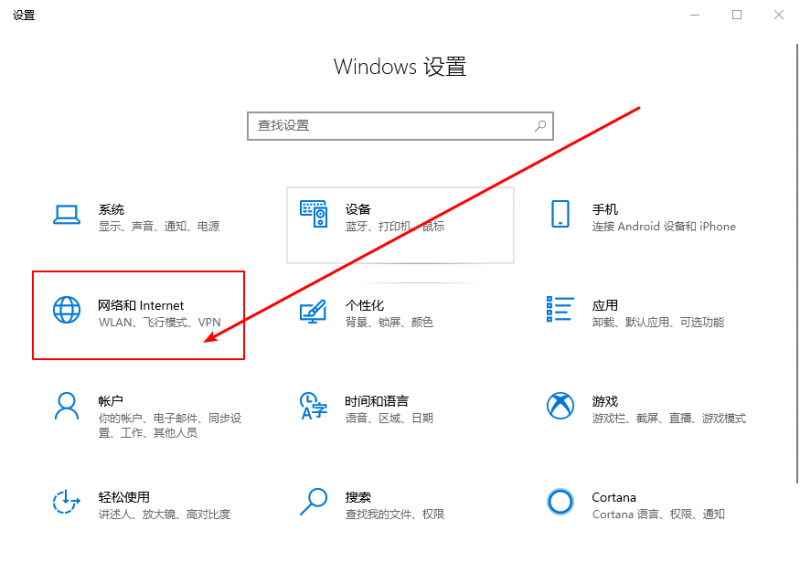
3、在网络设置中,先点击左侧的“WLAN”无线设置,然后在右侧下拉,找到并点击打开“管理WiFi设置”,如下图;

4、最后在管理Wifi设置的最底部“网络已知网络”中找到需要忘记的无线网络,点击此网络名称,在右下角弹出的操作选项中,点击“忘记”即可,如图;

5、忘记此无线网络后,之后就可以点击右下角的无线图标,在弹出的无线列表中,点击重新连接此网络即可。
?以上就是戴尔win10笔记本系统重新设置网络密码的操作方法,希望可以帮助到各位用户!
![笔记本安装win7系统步骤[多图]](https://img.jiaochengzhijia.com/uploadfile/2023/0330/20230330024507811.png@crop@160x90.png)
![如何给电脑重装系统win7[多图]](https://img.jiaochengzhijia.com/uploadfile/2023/0329/20230329223506146.png@crop@160x90.png)

![u盘安装win7系统教程图解[多图]](https://img.jiaochengzhijia.com/uploadfile/2023/0322/20230322061558376.png@crop@160x90.png)
![win7在线重装系统教程[多图]](https://img.jiaochengzhijia.com/uploadfile/2023/0322/20230322010628891.png@crop@160x90.png)
![鸿蒙系统恶意应用怎么安装-鸿蒙系统恶意应用安装不了解决方法[多图]](https://img.jiaochengzhijia.com/uploadfile/2021/0616/20210616091257451.jpg@crop@240x180.jpg)
![微软win11下载方法图文演示[多图]](https://img.jiaochengzhijia.com/uploadfile/2021/1206/20211206005748398.png@crop@240x180.png)
![u盘如何重装电脑系统win7[多图]](https://img.jiaochengzhijia.com/uploadfile/2022/1023/20221023231052577.png@crop@240x180.png)
![这台电脑无法运行win11 这台电脑无法运行win11解决方法[多图]](https://img.jiaochengzhijia.com/uploadfile/2021/0704/20210704083834456.jpg@crop@240x180.jpg)